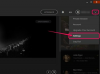Credit imagine: Polka Dot RF/Polka Dot/Getty Images
Monitorul video este punctul focal al fiecărui sistem informatic. Aproape toate informațiile pe care le utilizați sunt transmise prin monitor. Timp de mai bine de un deceniu, monitorul VGA a fost standard cu computerele din cea mai mare parte a lumii. Monitoarele cu ecran plat de înaltă definiție au înlocuit monitoarele VGA ca standard, dar încă puteți face buna utilizare a surplusului de monitoare VGA cu un sistem informatic modern, folosindu-le ca secunde sau duale monitor.
Pasul 1
Opriți computerul. Asigurați-vă că părăsiți corect sistemul de operare pentru a preveni deteriorarea instalării. În Windows, faceți clic pe „Start” și selectați „Opriți computerul”. Aceasta va deschide o a doua fereastră în care alegeți din nou „Opriți computerul”. Alte sisteme de operare pot avea diferite instrucțiuni de oprire. Urmați instrucțiunile producătorului dvs.
Videoclipul zilei
Pasul 2
Localizați portul VGA atașat la placa de bază pe spatele computerului. Acest port are aproximativ 1 inch pe 5/8 inch și are formă trapezoidală. Este ridicat și conține 25 de găuri. Dacă placa de bază nu conține un port VGA, utilizați portul VGA de pe placa video sau utilizați adaptorul inclus pentru portul DVI de pe placa video.
Pasul 3
Conectați cablul VGA de la monitor în portul VGA de pe placa de bază. Apăsați mufa cablului VGA în port, astfel încât să se potrivească perfect și strângeți șuruburile de pe ambele părți. Dacă utilizați adaptorul DVI, conectați-l la portul DVI de pe placa video și strângeți șuruburile de pe ambele părți. Apoi conectați cablul VGA la adaptor și strângeți-i șuruburile.
Pasul 4
Porniți din nou computerul, intrați în BIOS și asigurați-vă că portul VGA este activat pe placa de bază. Dacă utilizați adaptorul de pe placa video, nu este necesară introducerea în BIOS. Odată ce sistemul de operare a pornit, ajustați setările video pentru noua configurație.
Avertizare
Nu strângeți șuruburile peste ceea ce puteți face mâinile dumneavoastră fără unelte, sau riscați să deteriorați hardware-ul.